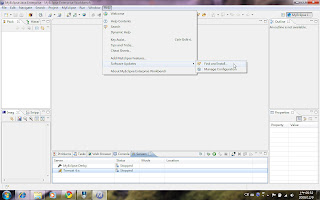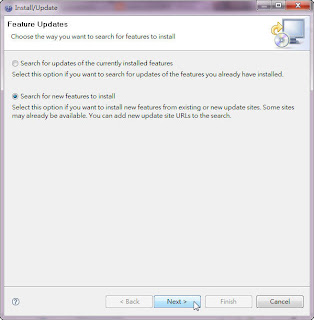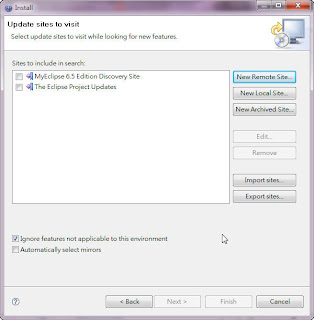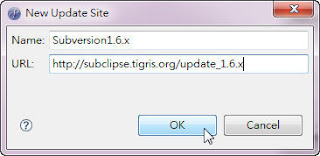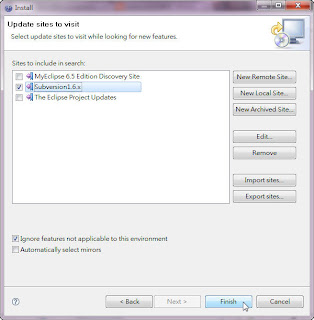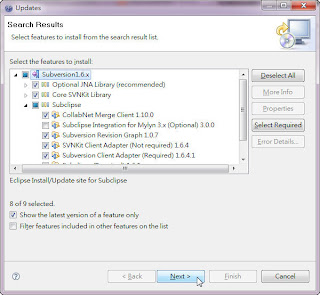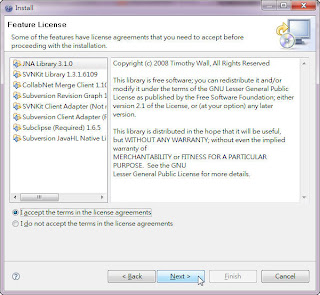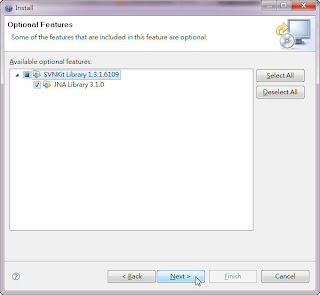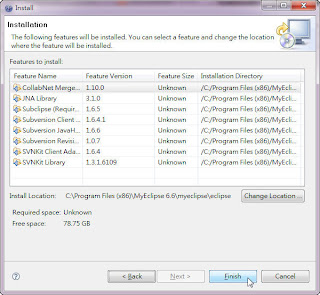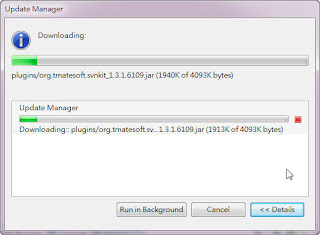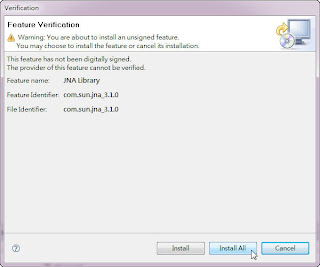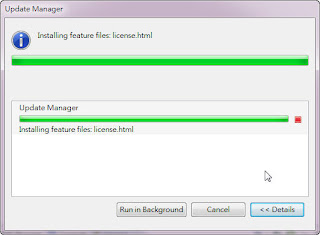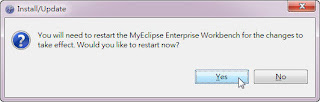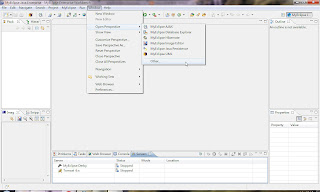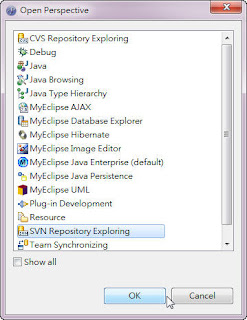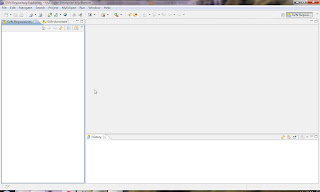一般程式開發大部份都是修改現有的系統,若一個新進人員要如何設定其系統開發環境,其最簡單的方法就是透過MyEclipse之Subversion plugin,直接從版本控制中(Subversion)直接匯入Project,如此最省時省力。若您不會設定Subversion plugin,可以參考此篇文章(在MyEclipse 6.6GA中新增Subversion 1.6.x plugin之設定方法)
說明:
此文件假設SVN server已存在,並且已有建立相關Project之Repository
一、新增SVN Repository:
1.選擇Window-->Open Perspective-->Other...選單
2.選擇SVN Repository Exploring
3.add SVN Repository
4.輸入Url:https://Nelson-PC/svn/CMSM
5.切換到MyEclipse Java Enterprise perspective






二、Checkout Project:
1.選擇https://nelson-pc/svn/CMS後按滑鼠右鍵-->Checkout...
2.按下Next button
3.按下Finish button
4.按下Yes buton
5.切換到MyEclipse Java Enterprise perspective






看到此畫面則恭喜您Import成功,可以開始開發程式了!